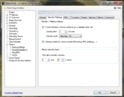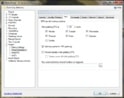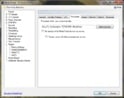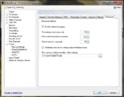Hey,
ich würde gerne, dass mein Pc Automatisch startet, wenn eine Aufnahme geplant ist und sich dannach, wenn ich nicht aktiv fernseh schaue, auch wieder automatisch in den Stand bye bzw. Hypernate zustand fährt.
So hab jetzt gelesen das man dafür idle aktiviert.
So jetzt meine Frage: Wie funktioniert das?
Ich habe gesehen das nur durch die Prozesse: tv setup und configuration das herunterfahren nach 5 minuten verhindert wird.
Wie schaffe ich es jetzt, dass der Pc runterfährt, wenn ich keine Musik höre, kein Tv schaue und auch nichts aufnehme? Oder weiß das das Programm von alleine, wann Mediaportal aktiv genutzt wird und wann nicht?
Und wie schaffe ich es, dass der Pc bei einer geplanten Aufnahme von allein runter fährt?
Und muss ich, wenn ich den Pc in den Standbye Modus fahre und will, dass er wieder von alleine hochfährt (bei einer Aufnahme), denn Pc über Mediaportal in standbye fahren oder kann ich das auch ganz normal über windows machen?
ich würde gerne, dass mein Pc Automatisch startet, wenn eine Aufnahme geplant ist und sich dannach, wenn ich nicht aktiv fernseh schaue, auch wieder automatisch in den Stand bye bzw. Hypernate zustand fährt.
So hab jetzt gelesen das man dafür idle aktiviert.
So jetzt meine Frage: Wie funktioniert das?
Ich habe gesehen das nur durch die Prozesse: tv setup und configuration das herunterfahren nach 5 minuten verhindert wird.
Wie schaffe ich es jetzt, dass der Pc runterfährt, wenn ich keine Musik höre, kein Tv schaue und auch nichts aufnehme? Oder weiß das das Programm von alleine, wann Mediaportal aktiv genutzt wird und wann nicht?
Und wie schaffe ich es, dass der Pc bei einer geplanten Aufnahme von allein runter fährt?
Und muss ich, wenn ich den Pc in den Standbye Modus fahre und will, dass er wieder von alleine hochfährt (bei einer Aufnahme), denn Pc über Mediaportal in standbye fahren oder kann ich das auch ganz normal über windows machen?

 Germany
Germany